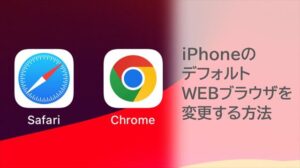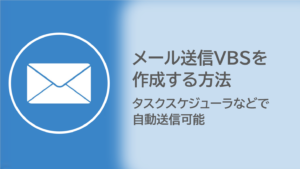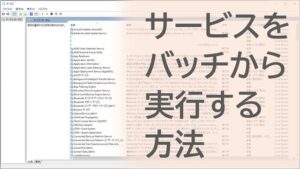【Oracle21c client】 インストール方法について
Oracleには多くのバージョンが存在し、顧客の環境によって異なるバージョンがインストールされていることがあります。このため、Oracleクライアントのインストールや設定を行う機会が多いかもしれません。基本的にどのバージョンでもインストール手順は同じですが、不安があるため都度確認しながら作業を進める方もいるでしょう。
今回は、数あるOracleクライアントのうち、Oracle21cクライアントのインストール手順を説明します。
インストーラの入手

入手URL
Oracle21cクライアントをインストールするには、まずインストーラをダウンロードする必要があります。
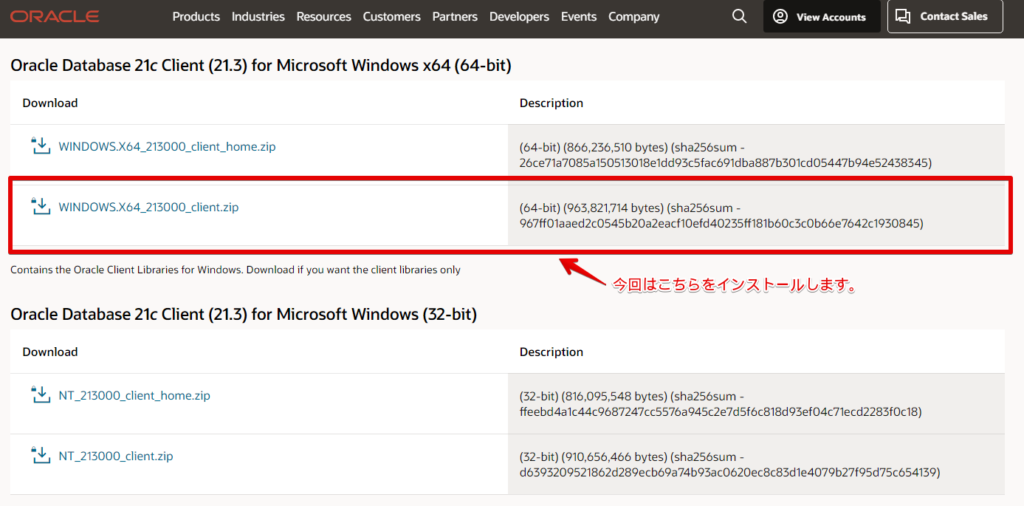
以下のサイトURLからダウンロードできますので、環境に適したインストーラを用意してください。
Oracle client ダウンロードURL:
https://www.oracle.com/jp/database/technologies/oracle21c-windows-downloads.html
注意点
インストーラを入手する際には、Oracleアカウントでログインが必要です。
Oracleアカウントをまだ作成していない場合は、先に作成してからインストーラをダウンロードしてください。
また、インストーラには32ビット版と64ビット版があります。
誤ったインストーラをダウンロードして設定作業を進めると、データベースに接続しようとしたときにエラーが発生することがあります。
事前にどちらが必要かを確認しておきましょう。
インストール手順

それでは、Oracle client21のインストール手順を記載していきます。
今回の説明画像は64ビット版ですが、32ビット版のインストール手順も同じです。
※Oracleクライアントのインストールには、さまざまなオプションがあります。 今回は標準的な手順を紹介するので、必要に応じてオプションなどを 変更してインストール作業を進めてください。
手順1:インストーラの起動

入手したインストーラのフォルダを開き、「Setup.exe」をダブルクリックして起動します。
手順2:インストールタイプの選択
インストーラが起動したら、以下画像のような画面が表示されます。
表示されている選択肢の内、「管理者」を選択して、「次へ」を選択してください。
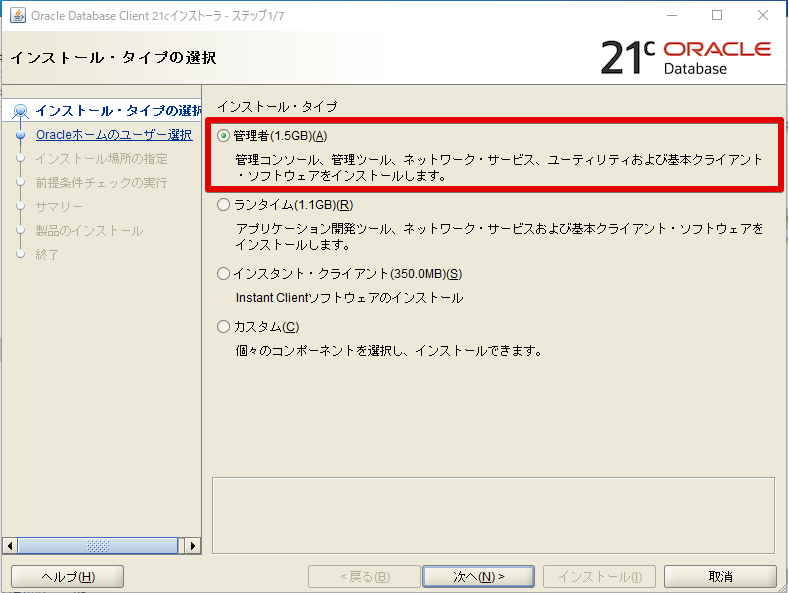
手順3:Oracleホーム・ユーザの指定
続いて、下画像のような画面が表示されます。
表示されている選択肢の内、「Windows組み込みアカウントの使用」を選択して、「次へ」を選択します。
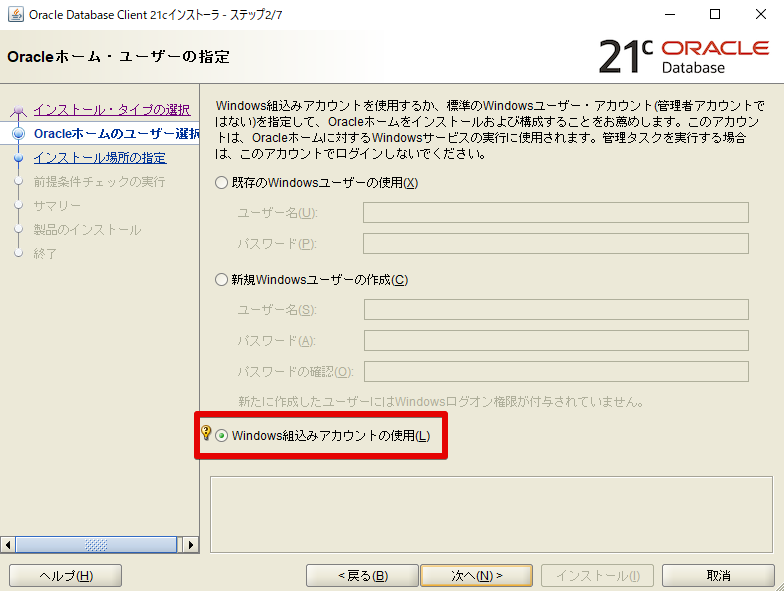
手順4:インストール場所の指定
下画像の画面では、インストールフォルダの指定を行います。要は、「どこにOracle clientに関連するファイルを作成するか」を決める画面となります。こだわりがなければ、そのまま「次へ」を選択しても問題ありません。必要に応じて、インストール場所の変更をしてください。

手順5:インストールサマリーの確認
下画像の画面では、今まで選択した内容の一覧が表示されます。
表示された内容を確認し、特に問題なければ、「インストール」を選択してください。

「インストール」を選択後は、インストール処理が実行されるので、
処理が完了するまで待機してください。

手順6:インストールの完了
下記画像のような画面が表示されたら、インストールは正常完了となります。
「閉じる」を選択して作業を終えて下さい。

インストール後の設定

Oracle cilentはインストール完了後、すぐDBにアクセスできるわけではなく、
以下の設定も必要になります。
tnsnames.ora
「tnsnames.ora」 はOracle clientをインストールしたパソコン側(DBに接続する側)に配備が必要となるファイルです。
Oracle クライアントからDBサーバに接続するために、「ネットサービス名」を「接続記述子」に変換しているファイルなので、各環境にあった接続情報を記述してくださいい。
tnsnames.oraの格納場所
「tnsnames.ora」は基本的に以下の場所に格納されています。
(インストールしたバージョンや、「手順4:インストール場所の設定」で設定した内容によっては格納場所が異なる場合があります。)
正しい接続先情報を設定してから、DBへ接続できることを確認してください。
tnsnames.oraの格納場所:
C:/app/client/ユーザ名/product/21.0.0/client_1/network/admin